Ať už používáte antivirové řešení jiného výrobce nebo integrovaný antimalwarový nástroj vyrobený ve Windows, důležité je pouze to, že jste v bezpečí před vniknutím malwaru.
Jejich úkolem je chránit váš počítač a přitom se zdržet obtěžujících akcí. Někdy je však antivirový program příliš horlivý na to, aby zablokoval nebo potlačil jakýkoli EXE (spustitelný soubor), který dokonce páchne podezřele. A učinit tak proti své vůli.
Níže jsme vysvětlili, jak vyřešit tento problém v několika jednoduchých krocích. Nezapomeňte tedy zkontrolovat níže uvedený seznam a najít způsob, jak zabránit antiviru v blokování nebo odstranění souborů EXE, které považujete za neškodné.
Jak mohu odblokovat soubory EXE blokované mým antivirem?
- Avast
- ESET
- Avira
- Bitdefender
- Malwarebytes
- Windows Defender
Dočasně deaktivujte antivirus a přidejte vyloučení
I když tato akce zcela popírá účel antivirového řešení, někdy je udatný ochránce pro své vlastní dobro příliš pilný. Falešně pozitivní detekce jsou stále věcí a mohou vás stát spoustu nervů a času.
Řekněme, že se pokusíte nainstalovat program a antivirus jej opakovaně blokuje. Aby to bylo ještě horší, ukládá soubory EXE do karantény, protože jsou často považovány za hrozbu.
První věcí, kterou můžete udělat, je na určitou dobu ji deaktivovat pro ochranu v reálném čase a zkusit přeinstalovat program. To však neznamená, že antivirový program nebude blokovat spuštění programu později.
Pro trvalé řešení byste měli vyzkoušet výjimky.
Každý antivirus umožňuje uživatelům na vlastní riziko vyloučit soubory nebo dokonce složky z budoucích prověřování. Takže poté, co znovu povolíte ochranu v reálném čase, antivirus nenápadně přeskočí na vybranou složku nebo soubor.
Níže jsme získali pokyny pro nejpoužívanější antivirová řešení. Nezapomeňte to zkontrolovat, abyste vytvořili vyloučení.
Důležitá poznámka: Činíte tak na své vlastní riziko. Jakmile přidáte na seznam povolených souborů EXE, je to sezóna škodlivého softwaru. Postupujte opatrně.
1. Jak zabránit Avastu v blokování souboru
- Zakázat ochranu v reálném čase a nainstalujte program.
- otevřeno Avast uživatelské rozhraní z oznamovací oblasti.
- otevřeno Nastavení.
- Vybrat Všeobecné.
- otevřeno Vyloučení.
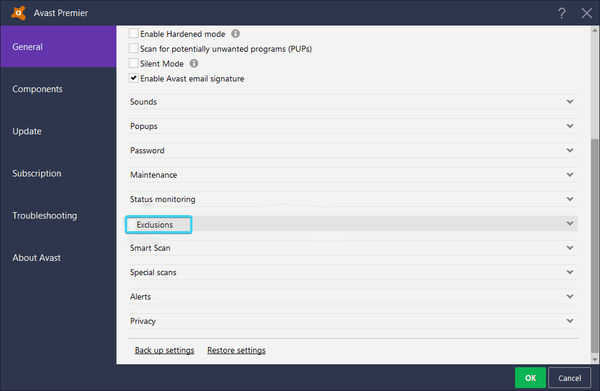
- Klikněte na Cesty k souborům a pak dál Procházet.
- Přejděte do složky, kde je uložen soubor EXE.
- Zde můžete vyloučit celá složka nebo pouze jednotlivý soubor EXE.
- Potvrďte změny a povolte ochranu v reálném čase.
2. Jak zabránit tomu, aby ESET blokoval soubor
- Zabijte ochranu v reálném čase a nainstalujte program.
- Otevřete ESET z oznamovací oblasti a stiskněte F5 otevřít Pokročilé nastavení.
- otevřeno Antivirus a antispyware.
- Vybrat Vyloučení.
- Klikněte na Přidat… v pravém podokně.
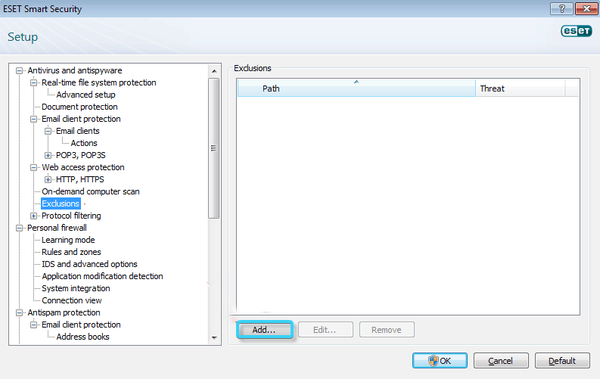
- Postupujte podle cesty k souboru EXE a vyloučte jej. Můžete také vyloučit složku obsahující.
- Potvrďte změny a znovu zapněte ochranu v reálném čase.
3. Jak zabránit Aviře v blokování souboru
- Klikněte pravým tlačítkem na ikonu Ikona Avira v oznamovací oblasti a deaktivovat ochranu v reálném čase.
- nainstalovat program.
- Nyní vynakládejte Avira z oznamovací oblasti.
- Klikněte na Doplňky.
- Vybrat Konfigurace z kontextového menu.
- otevřeno Ochrana PC a pak Skenovat.
- Vybrat Výjimky a pak Přidat.
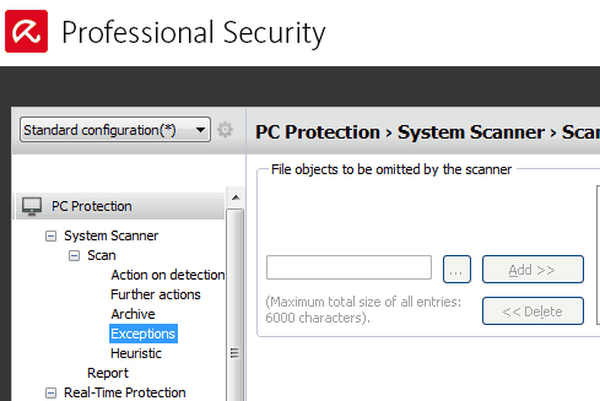
- Vyloučte jednotlivý soubor nebo celou složku.
- Nyní se vraťte Ochrana PC a rozšířit Ochrana v reálném čase.
- Klepněte na Výjimky a pak Přidat.
- Vyloučte stejný soubor / složku jako výše.
- Potvrďte změny a povolte ochranu v reálném čase.
4. Jak zastavit Bitdefender v blokování souboru
- Zakažte ochranu v reálném čase a nainstalujte znepokojující program.
- Klikněte na Ochrana.
- Vybrat Zobrazit funkce.
- Vybrat Nastavení.
- Otevři Vyloučení záložka.
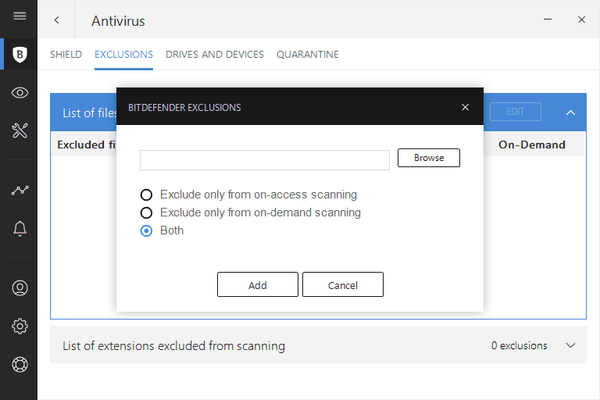
- Klikněte na Seznam souborů a složek vyloučených z kontroly a poté Přidat.
- Přidejte soubor nebo složku, kterou chcete vyloučit.
- Potvrďte výběr a obnovte ochranu v reálném čase.
5. Jak zabránit Malwarebytes v blokování souboru
- otevřeno Malwarebytes.
- Vybrat Nastavení.
- Vybrat Vyloučení malwaru.
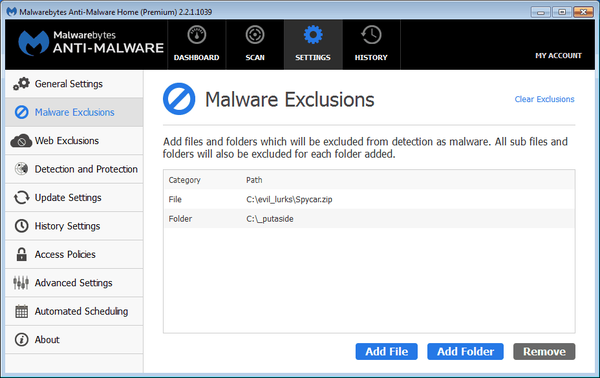
- Klepněte na Přidat soubor jestli chceš vyloučit soubor EXE nebo Přidat složku jestli chceš vyloučit celou složku.
- Postupujte podle cesty a vyberte soubor / složku, kterou chcete učinit neporazitelnou pro další skenování.
- Potvrďte výběr a spusťte program.
6. Jak zabránit programu Windows Defender v blokování souboru
- otevřeno Windows Defender z oznamovací oblasti.
- Vybrat Ochrana před viry a hrozbami.
- otevřeno Nastavení ochrany před viry a hrozbami.
- Přejděte dolů a vyberte Přidejte nebo odeberte vyloučení pod Vyloučení sekce.
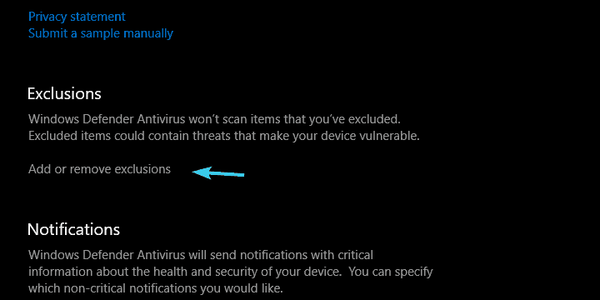
- Klikněte na Přidejte vyloučení a vyberte soubor nebo složku chcete vyloučit.
- Potvrďte výběr.
To by mělo stačit. Opět musíme zdůraznit, že váš počítač je v ohrožení, pokud se rozhodnete přidat na seznam povolených soubory EXE, které jsou ve skutečnosti malwarem.
Postupujte tedy opatrně. Neváhejte se podělit o své myšlenky na toto téma v sekci komentáře níže.
FAQ: Jak zabránit antivirovému programu v blokování souboru
- Jak zkontrolovat, zda antivirový program neblokuje program?
Můžete zkontrolovat pomocí ovládacího panelu nebo spuštěním konkrétního příkazu ve zvýšeném příkazovém řádku. Nebojte se prozkoumat celý postup a zkontrolovat blokovaný port nebo program.
- Co dělat, když antivirový program blokuje VPN?
Můžete začít přidáním pravidla vyloučení pro klienta VPN do konkrétního antivirového nástroje, který máte nainstalovaný v počítači. Podívejte se na další řešení v tomto podrobném průvodci.
- Jak chránit exe soubor před antivirem?
Postupujte podle podrobných kroků v tomto tutoriálu a přidejte na seznam povolených soubory nebo aplikace podle vašeho antiviru.
Poznámka editora: Tento příspěvek byl původně publikován v prosinci 2017 a od té doby byl přepracován a aktualizován v červenci 2020 kvůli aktuálnosti, přesnosti a komplexnosti.
- Opravte chyby souboru exe
- Windows opravit
 Friendoffriends
Friendoffriends
![Oprava antivirových programů blokujících soubory exe [Průvodce vyloučením]](https://friend-of-friends.com/storage/img/images_5/fix-antivirus-blocking-exe-files-[exclusion-guide].jpg)


